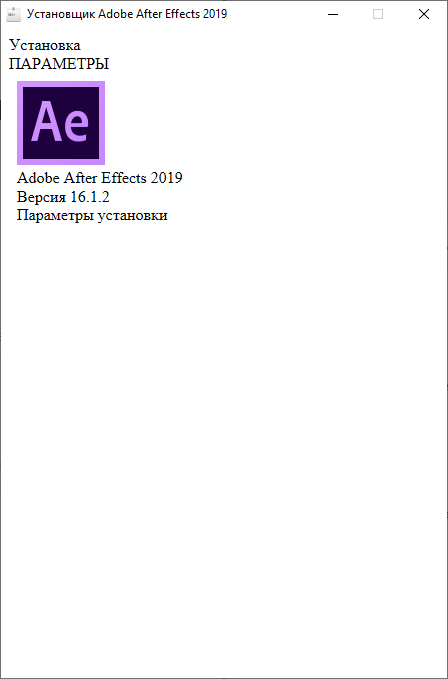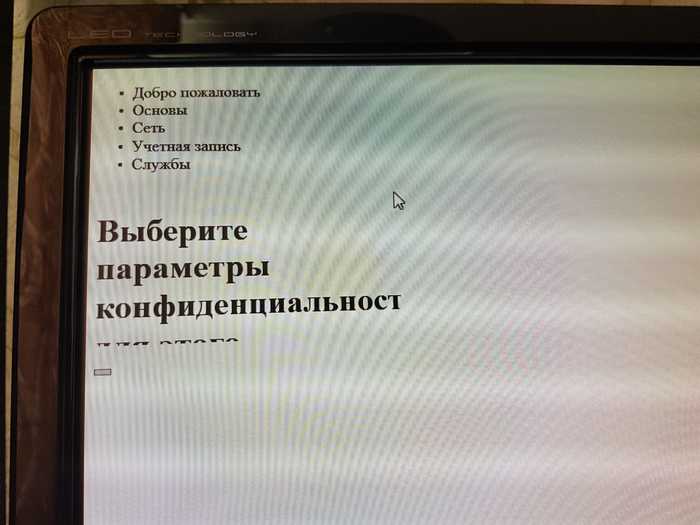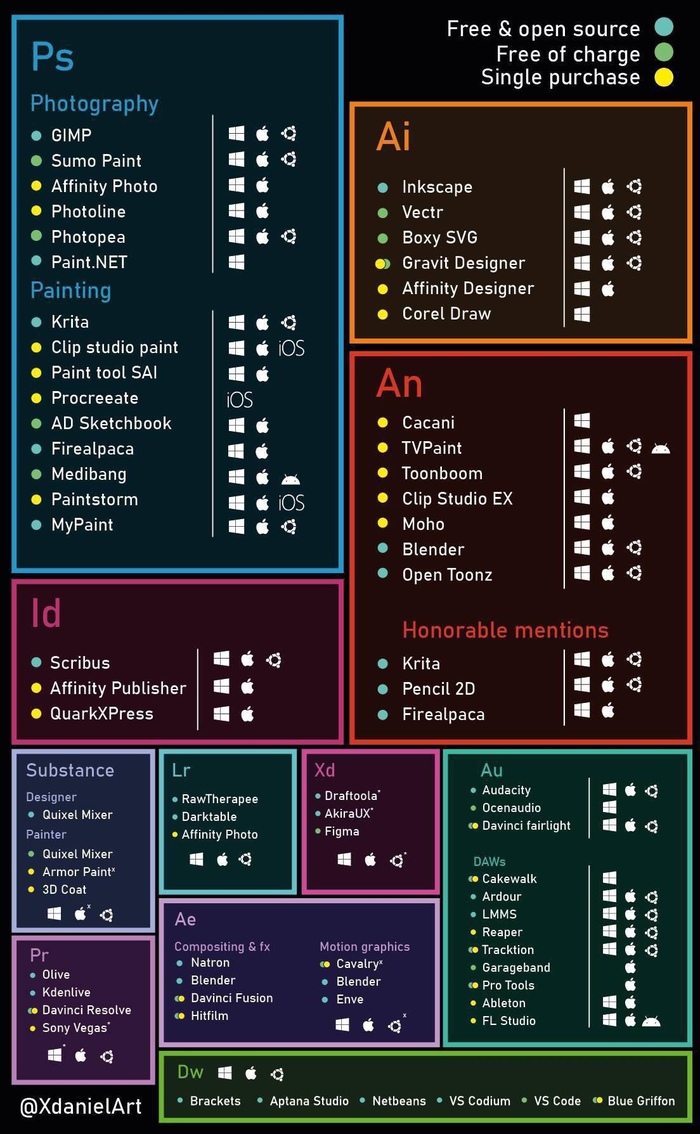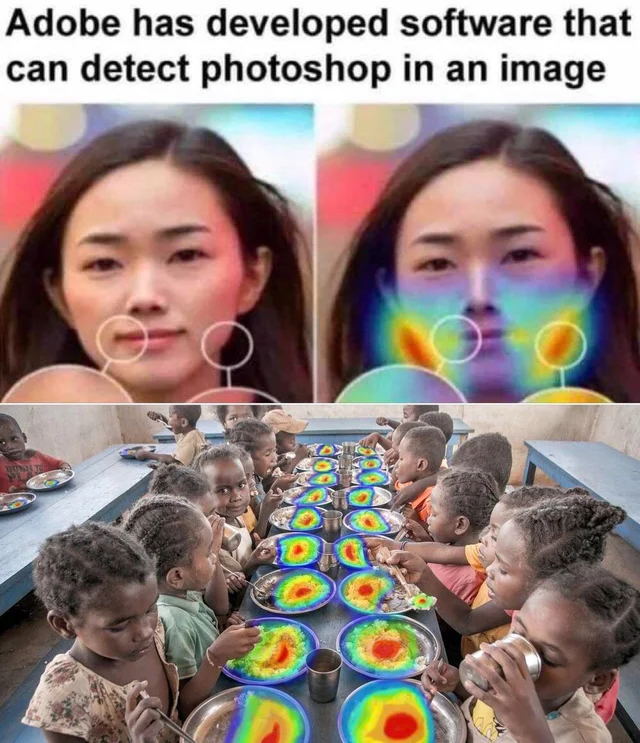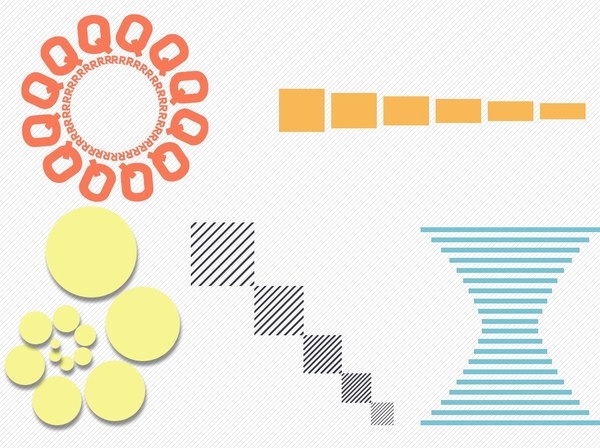в настоящее время невозможно установить adobe after effects код ошибки 182
After effects ошибка невозможно импортировать файл
В настоящее время невозможно установить adobe after effects код ошибки 182
Прежде чем приступить к работе, проверьте, что приложение QuickTime установлено. Последнюю версию приложения QuickTime можно загрузить с веб-сайта Apple.
Конфликт с компонентом Apple DVCPROHDVideoOut (Mac OS)
Серверный процесс QT32, который After Effects использует для взаимодействия с QuickTime, может дать сбой из-за плохого взаимодействия с системой видеовывода QuickTime, когда установлен компонент QuickTime Apple DVCPROHDVideoOut.
Чтобы обойти эту проблему, выполните следующие действия:
Откройте [Диск ОС]/Library/QuickTime.
Сделайте резервную копию компонента DVCPROHDVideoOutput, перетащив его на рабочий стол.
Удалите компонент DVCPROHDVideoOutput, перетащив его из папки Library/QuickTime в корзину. Введите пароль в соответствующем окне.
Запрет связи по протоколу TCP с QuickTime
Одна возможная причина сообщения After Effects о том, что QuickTime не установлен, – это запрет связи между After Effects и сервером Adobe QT32, который After Effects использует для связи с QuickTime. (Это необходимо, потому что еще нет 64-разрядной версии QuickTime). After Effects использует протокол TCP для связи с QuickTime, но некоторые агрессивные брандмауэры и другое программное обеспечение безопасности могут заблокировать связь по TCP.
См. Раздел «Зависание экрана запуска», где приводится дополнительная информация по этой проблеме, а также см. эту ветку форума After Effects, где приводится дополнительная информация, включая отчеты по успешной разблокировке связи.
Некоторое программное обеспечение, не связанное с безопасностью, например, FileMaker и AirServer, (а также некоторые вредоносные программы, указанные в этой ветке форума) может блокировать связь, заняв требуемый для связи порт. Если возможно, не запускайте программное обеспечение, в котором нет необходимости, при использовании профессионального программного обеспечения на этапе постпроизводства.
QuickTime не загружается из-за некачественного компонента импортера
Иногда QuickTime не запускается полностью, т. к. он зависает при загрузке некачественного компонента импортера. Если в системе Mac есть импортеры AVI (кодеки), они могли стать причиной того, что After Effects не смог распознать QuickTime.
Это можно проверить, удалив компоненты импортера (кодеки) из папки QuickTime и проверив, сохранилась ли проблема. В этой ветке форума приводятся некоторые дополнительные сведения.
Сбой работы QuickTime из-за устаревших компонентов AJA или BlackMagic
При использовании аппаратного обеспечения AJA или BlackMagic убедитесь, что используются самые последние версии драйверов и компонентов QuickTime (AJA для Creative Cloud, BlackMagic). Более старые версии этих компонентов могут вызывать проблемы с импортом и экспортом активов QuickTime, а также проблемы с предварительным просмотром из ОЗУ и другими функциями в After Effects.
Проблемы, связанные с правами доступа, при работе с папками с установками или поврежденные установки
Другая причина ошибки связи After Effects и QuickTime заключается в проблеме, связанной с правами доступа к файлам в каталоге установок After Effects. Для принудительного создания каталога установок After Effects и установки надлежащих прав доступа (а также для сброса поврежденных установок) закройте After Effects, удалите следующую папку и перезапустите After Effects:
Проблема может быть также связана с правами доступа для папки вне папки прав доступа After Effects. Это особенно применимо для Mac OS. Чтобы гарантировать, что все приложения Adobe смогут записывать данные в свои файлы установок, задайте для всей папки установок Adobe право чтения и записи, а не только право открывать файлы в режиме «только для чтения» (дополнительную информацию об изменении прав доступа см.: Mac OS | Windows):
Сбой работы QuickTime из-за конфликта с видеодрайверами
В некоторых случаях возникает сбой работы сервера QT32, когда установлены конфликтующие аудиодрайверы, а в предпочитаемых настройках аудиооборудования в After Effects настроено использование одного из таких устройств.
Чтобы узнать, связана ли проблема с этим условием, установите устройство по умолчанию в меню Установки > Аудио на системное устройство по умолчанию или на встроенные выводы и проверьте, сохранилась ли проблема с файлами QuickTime.
Если проблема сохранилась, тогда необходимо выполнить процедуру устранения неисправностей для аудиоустройств:
Сбой работы QuickTime при работе с большим количеством процессоров
Может возникнуть сбой работы QuickTime на компьютерах с большим количеством процессоров (ЦП), включая компьютеры с большим количеством виртуальных процессоров, созданных с помощью технологии Hyper-Threading. Эта проблема в особенности характерна для компонента средства экспорта H.264 Apple в приложении QuickTime.
Чтобы обойти эту проблему, отключите технологию Hyper-Threading или сократите количество ядер процессора, доступных в QuickTime.
Справки по другим продуктам
На посты, размещаемые в Twitter™ и Facebook, условия Creative Commons не распространяются.
Вопросы сообществу
Получайте помощь от экспертов по интересующим вас вопросам.
Donateo
Пользователь сайта
Нужно импортировать из Premiere в AE фрагмент, включающий две видеодорожки — во-первых, как это сделать, чтобы не затащить остальное? Но не это главное. Когда я импортировал проект целиком, при попытке перетащить секвенцию на монтажный стол, АЕ выдает сообщение;
After Effects error: retrieving frame from video stream. (3) (53 :: 34)
Не открываются jpg картинки в АЕ
Маленькая проблемка которая возникает при импорте JPG картинок в After Effects.
При открытии (импорте) файла видим ошибку «the file format module could not parse the file», в переводе означает, что АЕ не может распознать файл.
[FIX] Неопределенная ошибка рисования в After Effects
Некоторые пользователи After Effects сталкивались с «Неопределенной ошибкой рисования» прямо перед сбоем программы. Другие затронутые пользователи сообщают, что эта ошибка служит для них только предупреждением, поскольку они могут продолжить использование After Effects после закрытия приглашения.
Оказывается, есть несколько разных причин, которые могут вызвать эту конкретную ошибку в After Effects. Вот список потенциальных виновников:
Метод 1: запуск After Effects от имени администратора
Если вы используете более старую версию Windows (чем Windows 10), возможно, у вас просто проблема с разрешением. Несколько затронутых пользователей, которые видели «Неопределенную ошибку рисования» в Windows 7 и Windows 8, сообщили, что им удалось решить эту проблему, заставив основной исполняемый файл After Effects запускаться с правами администратора.
Если вы не знаете, как это сделать, следуйте приведенным ниже инструкциям, чтобы открыть After Effects с правами администратора и принудительно открывать исполняемый файл с доступом администратора каждый раз:
Если та же неопределенная ошибка рисования все еще появляется, перейдите к следующему потенциальному исправлению ниже.
Метод 2: переименование папки After Effects
Как оказалось, этот код ошибки также может возникать в тех случаях, когда вы на самом деле имеете дело с каким-то повреждением внутри папки After Effects (расположенной в Документах). Если этот сценарий применим, вы сможете решить проблему, переименовав папку After Effects, расположенную внутри «Этот компьютер»> «Документы»> «Adobe».
Переименовывая папку After Effects с расширением «.old», вы по сути вынуждаете свою ОС игнорировать эту папку и создавать новую с нуля при следующем запуске программы. Это приведет к удалению большинства экземпляров неопределенных ошибок рисования, происходящих из поврежденного файла, расположенного в папке After Effects.
Вот краткое руководство по переименованию папки After Effects:
Если та же проблема все еще возникает, перейдите к следующему потенциальному исправлению ниже.
Метод 3: переход на стандартное рабочее пространство
Многие затронутые пользователи подтвердили, что им удалось решить эту проблему, вернувшись к рабочей области по умолчанию. Как оказалось, часто это происходит только в тех случаях, когда пользователь использует настраиваемое рабочее пространство.
Это далеко не идеально, если вы привыкли к определенному рабочему пространству, которое вы настроили самостоятельно, но это поможет быстро исправить, если у вас нет времени на правильное устранение неполадок.
Если вы считаете, что этот сценарий применим, следуйте приведенным ниже инструкциям, чтобы вернуться в стандартную рабочую область:
Если вы все еще сталкиваетесь с неопределенной ошибкой рисования даже после возврата к рабочей области по умолчанию, перейдите к следующему потенциальному исправлению ниже.
Метод 4: закрытие панели аудио в After Effects
Некоторые затронутые пользователи, которые также сталкивались с этой проблемой, сообщили, что «Неопределенная ошибка рисования» исчезла для них после того, как они закрыли панель аудио во время работы в After Effects. Конечно, это не идеально, поскольку вы не сможете редактировать звук в After Effects, но это может предотвратить частые сбои, вызванные этой ошибкой.
Если вы хотите опробовать это быстрое решение, просто закройте панель «Аудио» и продолжите редактирование видео, чтобы увидеть, решена ли проблема.
В настоящее время невозможно установить adobe after effects код ошибки 182
Как исправить ошибку AMD 182 при установке драйвера?
В процессе обновления драйверов видеокарты AMD установщик программного обеспечения Radeon Software неожиданно прерывает работу и возвращает ошибку 182. Программа установки ссылается на то, что ей не удалось определить установленное графическое оборудование AMD. В большинстве случаев сбой происходит при использовании старого графического процессора, но есть и другие причины этой ошибки.
Чем вызвана ошибка?
Сбой при обновлении драйверов видеокарты AMD, который сопровождается ошибкой 182, может возникнуть по ряду причин:
Обновление с помощью инструмента выбора AMD
Программе AMD Radeon Software не удастся обновить драйверы оборудования, которое принадлежит к группе неподдерживаемых продуктов:
Если установленное на ПК устройство принадлежит к этой группе, то единственным способом обновления является использование инструмента выбора продуктов AMD.
Сделайте запрос в интернете «страница поддержки AMD» и перейдите на страницу, указанную на рисунке.
Проигнорируйте загрузку инструмента автоматического обнаружения графики Radeon, а найдите решение для своей видеокарты с помощью строки поиска.
После выбора соответствующего продукта нажмите на кнопку «Оправить» и дождитесь получения результатов. Затем укажите версию Windows, щелкните на кнопку загрузки и дождитесь завершения операции.
После запустите загруженный файл установки и следуйте инструкции до завершения обновления драйвера. После перезагрузите ПК, чтобы завершить его установку. Если продолжаете сталкиваться с ошибкой AMD 182, перейдите к следующему шагу.
Установка драйвера через Центр обновления Windows
Некоторые графические процессоры AMD, в частности APU, не обновляются обычным способом. Для них поддержка осуществляется исключительно Центром обновления Windows. Вот несколько моделей: E2-3000M APU, E1/E2-1000 Series APU, C-Series APU, Z-Series APU.
Узнать, принадлежит ли графический процессор к этой группе, можно по запросу конкретной модели в интернете.
В правой части кликните на кнопку «Проверить наличие обновлении».
После установки все ожидающих пакетов перезагрузите компьютер, чтобы завершить установку программного обеспечения.
Чистая установка драйвера
Если предыдущими способами не удалось исправить ошибку 182, скорее всего, имеете дело с повреждением файлов драйверов или зависимостей, что делает невозможной установку новой версии ПО AMD.
В этом случае выполните чистую установку. Эта операции включает обычную деинсталляцию драйвера, удаление его корневой папки, а затем очистку оставшихся поврежденных файлов для гарантии того, что последующая установка выполнится без вмешательства оставшихся компонентов.
Откройте вкладку Программы и компоненты командой appwiz. cpl из строки Win + R.
Отсортируйте список по Издателю, и удалите все, что опубликовано Advanced Micro Devices INC.
После перезагрузки компьютера откройте Проводник и перейдите в папку C:/AMD. Удалите все ее содержимое.
После завершения загрузки используйте архиватор типа 7zip или Winzip для извлечения содержимого архива DDU.
Теперь для ее использования нужно загрузить компьютер в безопасном режиме. Если используете Windows 10, разверните меню Пуск и нажмите на кнопку питания. Затем удерживая Shift, кликните на кнопку «Перезагрузка». Отобразится экран выбора действия. Перейдите по пути Поиск и устранение неисправностей – Дополнительные параметры. Затем перейдите в Параметры загрузки кликните на F4 для запуска безопасного режима.
Откройте утилиту и укажите графический процессор. Кликните на кнопку «Удалить и перезагрузить», что бы запустить процесс очистки.
Как только операция будет завершена, попробуйте установить драйвер и посмотрите, блокируется ли их установка ошибкой AMD 182.
Отключение встроенного ядра
Если конфигурация ноутбука или ПК, на которой сталкиваетесь с ошибкой 182, имеет встроенный GPU ATI Radeon 3000 или ниже, скорее всего, утилита AMD Software пытается обновить его вместо дискретной видеокарты.
Если используете встроенную графику ATI, ее нужно отключить в Диспетчере устройств или настройках BIOS, чтобы исправить ошибку 182.
Отключение встроенной графики через Диспетчер устройств
Откройте Диспетчер устройств командой devmgmt. msc из окна Win + R.
Разверните вкладку Видеоадаптеры, щелкните правой кнопкой мыши на интегрированный графический процессор и выберите пункт «Отключить устройство».
После этого перезагрузите компьютер и еще раз попробуйте обновить драйвер AMD, который не удавалось из-за ошибки 182.
Отключение в настройках BIOS
Включите компьютер и при отображении первого экрана, кликните на кнопку которая указана в строке «Press _ to enter Setup», чтобы войти в настройки BIOS. Если настройки скрыты заставкой, найдите клавишу по запросу модели материнской платы в интернете.
В настойках перейдите в раздел Advanced (Дополнительно). Найдите категорию Integrated Peripherals и Disable IGP или Integrated Graphics. Активируйте опцию Discrete Graphics.
Сохраните изменения на F10 и дождитесь пока загрузится компьютер. Еще раз попробуйте обновить устройство.
Ошибки Adobe Premiere и решение проблем
Технические проблемы с Adobe Premiere возникают чаще всего после установки или обновления программы. Самая популярная ошибка связана с компиляцией фильма при которой пользователь видит различные описания. На основе кода выдаваемым вместе с критическим сообщением, можно определить причину и способ исправления данной неисправности.
Внутренняя ошибка MME Premiere
Самая простая ошибка которая связана с блокировкой устройств и новой политикой операционной системы. Дословно она звучит так: «Не удалось применить настройки устройства, так как возникла следующая ошибка: Внутренняя ошибка устройства MME«.
Причина
Блокировка использования аудио или видеоустройства для сторонних приложений групповой политикой Windows 10. По стандарту нужно выдавать специальное разрешение на использование программой. Обычно она запрашивает его в процессе установки и если этого не произошло, выдает ошибку.
Решение
Нажимаем клавишу WIN (или Пуск) и выбираем раздел «Параметры»:
Идем во вкладку «Конфиденциальность» в списке:
И находим раздел «Микрофон» с левой стороны. В данном разделе, прокрутив мышкой немного вниз, нам необходимо найти список приложений к которым разрешен доступ по умолчанию.
Выбираем нашу программу и кликаем на ползунок в состояние «Вкл«.
Ошибка 183
Данная неисправность возникает в процессе установке компонента Adobe XD.
Решение
Как рекомендует разработчик, следует полностью удалить все пакеты Microsoft Visual C++, либо компонент не может быть установлен по причине отсутствия доступа приложения.
Ошибка компиляции Adobe Premiere Pro
В процессе компиляции используется множество дополнительных компонентов, которые должны быть не только доступны но и обновлены. Важно поддерживать в актуальности все кодеки и средства визуализации для успешной компиляции.
Если небольшие рекомендации разработчиков для решения данной неисправности:
Ошибка запуска программы
Проблема с запуском возникает периодически у пользователей с ограниченным доступом в интернет или при использовании нелицензионных версий. Для начала следует проверить подключение к Adobe ID или прописанные пути в файле Hosts.
Основная проблема обычно заключается в подключении к аккаунту. Попробуйте зайти в него через веб-версию. Если все получится, то логиньтесь через программу.
Ошибка средства импорта
Средства импорта могут быть недоступны и отображать ошибку в случае неверно установленных компонентов приложения. Попробуйте запустить Премьер с правами администратора или проверьте папку в которую импортёр подключается по умолчанию. Она должна быть создана и доступна для записи.
Ошибка 146 при установке
Установка может быть ограничена, если сервер откуда происходит скачивания репозитория недоступен или интернет-соединение пользователя было прервано.
Ошибка 146 указывает на недоступность считывания с Adobe. Вам необходимо перезагрузить компьютер или дождаться когда интернет будет более стабильным.
Fix Adobe Error Code 182 macOS | WINDOWS
Для просмотра онлайн кликните на видео ⤵
How to Fix ‘Sorry Installation Failed’ Adobe Audition Error Code 182 (hindi)Подробнее
How to Fix «Sorry Installation Failed» Adobe After Effects Error Code 182 in hindiПодробнее
how to solve after effect error code 182 problem l How to Fix After Effects (Error Code 182)Подробнее
Fix Error Code 501 Adobe Illustrator | All AdobeПодробнее
How to install Adobe Premiere Pro CC 2018 | How to solve (ERROR Code 182) | Engineer Tauseef UllahПодробнее
Adobe Premiere Pro Installation Failed Error 182 FIX!Подробнее
Sorry Installation Failed Adobe Illustrator This Time( Error Code 182) ProblemПодробнее
How to Fix Sorry Installation Failed Adobe After Effects (Error Code 182)Подробнее
sorry installation failed. upgrade needed. how to fix photoshop installationПодробнее
How To Fix Adobe Photoshop Error Sorry Installation Failed Error Code 182Подробнее
Sorry installation failed Photoshop cc 2019 | We are unable to Install Adobe Photoshop Errorcode182Подробнее
Fix Sorry To Installtion failed || adobe after effect || Error Code||Подробнее
How to solve installation error code 182 adobe illustrator cc 2020 Bangla VideoПодробнее
how to fix error code 182 adobe after effectsПодробнее
Sorry Installation Failed Adobe Illustrator This Time( Error Code 182) ProblemПодробнее
How to Fix Sorry Installation Failed Adobe After Effects (Error Code 182)Подробнее
Sorry installation Failed Premiere Pro 2019 Error Code 182)Подробнее
Проблемы с установкой Adobe After Effects 2019 и похоже не только
Всем привет, недавно нашел время для переустановки windows 7 на windows 10 pro 1903. Проблем с её установкой не было и ничего не предвещало бед, так как образ официальный и был записан через официальную утилиту от microsoft. В первый же день установил большинство требуемых программ, всё радовало, но спустя пол месяца решил попробовать свои силы в новой для себя программе Adobe After Effects 2019 и получил такую картину. Проблема стала наблюдаться даже в установщиках Photoshop, Premiere, Animate, выглядит точно так же.
Встречал подобное при установке Corel Draw, решение найдено было тут же на pikabu, нужно было залогиниться под учеткой другого пользователя и установить программу. Столкнулся со следующей проблемой, это окошко появляется после того как логинишься в новую созданную учетку, собственно тупик.
Помогите советом, кроме переустановки системы)
Найдены дубликаты
линукс хорошо, но под вайном не все китайские программы работают
Пиратка? И то и другое?
Нет, вообще ноль реакции, в Corel такой трюк прокатывал.
Windows лицензия активированная ключем от Windows 7.
А программы пробовал скачивать пробную версию Photoshop с сайта Adobe и пиратку, картина та же
однажды видел подобное в сборке win 7
от Windows https://pikabu.ru/story/ne_udayotsya_ustanovit_coreldraw_4147009
а пока можно запустить обновление ос параллельно.
Обновления все стоят, даже Visual C++ 2005-2017 x86-x64, NetFramwork в том числе
Что то с браузером стандартным, может java скрипты отключены.
Похоже на то что веб страница не правильно обрабатывается.
сброс настроек в InternetExplorer попробуйте.
Тогда добавьте пользователя нового, но не через панель управления, а через управление профилями и пробуйте зайти потом через новую учетку
Одинаково, вылазит второй скриншот. И через net user добавлял и через control userpasswords2
Альтернативы продуктам Adobe в Open source
Черный юмор
Компания Adobe разработала приложение, которое распознает редактировалось ли изображение в фоторедакторах.
Краткие советы по Фотошопу
Запустил серию кратких советов в комиксах по пакетам adobe, рисованию и графике в целом.
Подписывайтесь, будет много интересного.
Adobe создала «Photoshop для звука»
Компания Adobe разработала необычную программу VoCo. «Photoshop для звука» позволяет имитировать голос определенного человека после 20 минут прослушивания.
По словам экспертов, VoCo – универсальный редактор для звуковых файлов. Он позволяет вставлять в аудиопоток слова, которых в оригинале не было. Пользователю для этого требуется просто ввести слово в специальной форме, и программа, обученная на речи владельца, вставить его куда следует.
Двух десятков минут программе достаточно, чтобы имитировать голос любого человека, но последующее время прослушивания только конечный результат, сообщает Hi-Tech@Mail.ru. Разработчики отмечают, что VoCo разбирает аудиопоток на отдельные фонемы и способна сложить из них документ.